ruTorrent est une interface Web pour le puissant client torrent basé sur la ligne de commande “rTorrent”, qui est un client torrent textuel basé sur les bibliothèques libTorrent d’Unix. L’objectif de rTorrent est… ” un accent sur la haute performance et un bon code “, selon l’auteur de rTorrent, Jari Sundell (alias rakshasa ).
Version graphique Web de rTorrent, ruTorrent vous permet de créer, télécharger et gérer tous vos torrents privés en un seul endroit. ruTorrent est conçu pour imiter l’apparence de µTorrent WebUI, donc l’apparence est assez similaire. Le nom « ruTorrent » vient de la combinaison de rTorrent + µTorrent ( Seedbox Guide ).
1. ruTorrent contre rTorrent.
Comme mentionné dans l’introduction, ruTorrent est la version d’interface graphique Web du client rTorrent basé sur le texte. Voyons plus de différences entre rTorrent et ruTorrent.
rTorrent .
- Client bitTorrent populaire basé sur CLI.
- Utilisé fréquemment dans les Seedbox.
- Très léger et conçu strictement pour la performance.
- Outil natif Linux.
ruTorrent.
- Front-end pour le rtorrent
- Open Source (Licence GPLv3).
- Extensible et possède de nombreux plugins personnalisés.
- Prise en charge de tous les principaux navigateurs.
rTorrent est connu pour être un client torrent très stable, super léger, puissant et flexible. rTorrent couvre également toutes les fonctionnalités fondamentales d’un client torrent, y compris la priorisation, MSE/PE pour la sécurité, le téléchargement sélectif, PEX, les liens Magnet et DHT.
ruTorrent, d’autre part, est basé et dépend de rTorrent pour presque toutes les opérations. C’est l’interface graphique de rTorrent. ruTorrent apporte également des plugins à la table, résultant en une application torrent hautement utilisable, riche en fonctionnalités et puissante.
Autres avantages de ruTorrent ?
Le logiciel est ultra-léger, vous pouvez donc l’installer sur des serveurs à faibles ressources et même sur des routeurs Small Office Home Office “SOHO”. De nombreux clients Seedbox de Rapidseedbox choisissent ruTorrent comme client préféré car il est fiable, pratique et facile à utiliser.
La configuration de rTorrent sur un serveur privé virtuel “VPS” est pratique car vous pouvez vous connecter et télécharger des torrents à l’aide de l’incroyable WebUI de ruTorrent.
2. Téléchargez ruTorrent/rTorrent
Avant de télécharger ruTorrent, vous devez savoir qu’il existe certaines exigences et dépendances. Ces exigences comprennent :
- rTorrent 0.8.2 (ou version ultérieure) compilé avec xmlrpc-c.
- Serveur Web avec PHP5
- Un navigateur pour le client local (IE 6.0 ou 7.0, Opera, Safari et Chrome).
Commencez par télécharger rTorrent et ruTorrent directement depuis le référentiel GitHub .
- Où télécharger rTorrent ? – https://rakshasa.github.io/rtorrent/
- Où télécharger ruTorrent ? – https://github.com/Novik/ruTorrent
Aucune routine d’installation ou de compilation n’est nécessaire. Les sources ruTorrent doivent être clonées (décompressées) dans un répertoire. Ce répertoire est configuré comme la racine du document de votre serveur Web préféré, tel qu’Apache, Nginx ou Lighttpd. Reportez-vous à cet article du wiki pour plus d’informations sur la configuration du serveur Web.
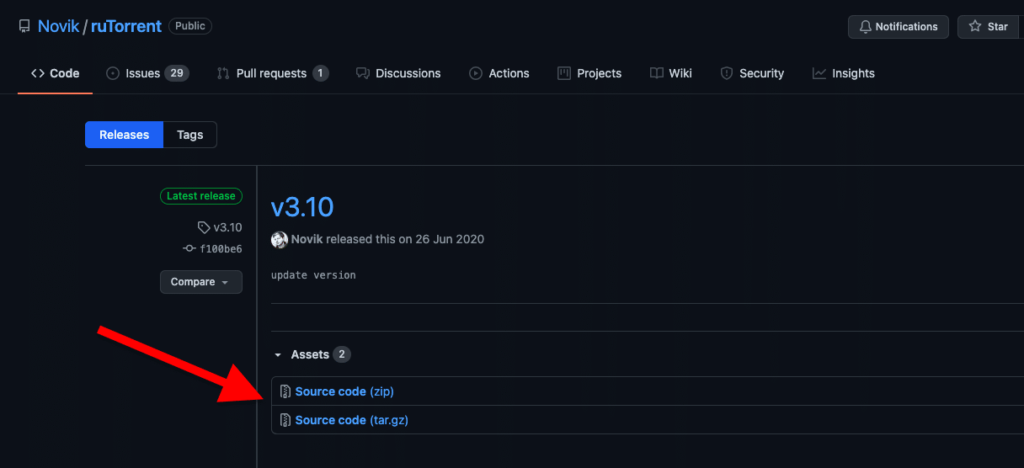
Pour trouver les dernières versions de ruTorrent : https://github.com/Novik/ruTorrent/releases . La dernière version stable (en date d’octobre 2021) est la v3.10.
3. Premiers pas avec ruTorrent/rTorrent
rTorrent et ruTorrent sont deux des interfaces de seedbox préférées, principalement parce qu’elles sont open-source, super légères et très flexibles en raison de leur intégration avec des plugins.
Les seedbox de Rapidseedbox sont pré-configurées avec ruTorrent et sont prêtes pour l’ensemencement. Mais si vous décidez de l’installer vous-même, vous aurez toujours besoin d’un VPS avec des ressources élevées. Les VPS de Rapidseedbox sont disponibles en différentes saveurs et couleurs, vous pouvez donc facilement trouver votre meilleur ajustement.
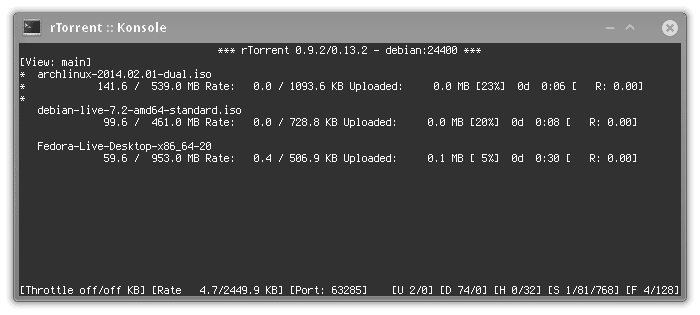
Vous pouvez obtenir ruTorrent…
- D’une Seedbox . L’itinéraire le plus rapide et le plus simple consiste à utiliser l’une de nos Seedbox déjà déployées avec ruTorrent. N’oubliez pas que l’objectif d’une Seedbox est d’avoir des vitesses de téléchargement maximales et d’améliorer le ratio dans un tracker.
- Installation de ruTorrent dans un VPS. Vous pouvez décider d’expérimenter vous-même et d’installer rTorrent et ruTorrent à partir de zéro dans un VPS. La section suivante vous guidera à travers les étapes et les ressources pour vous aider à installer votre propre serveur ruTorrent. L’installation/configuration de cette application dans différentes distributions de Linux est assez similaire.
3.1 Installer ruTorrent et ses dépendances.
Si le serveur que vous avez l’intention de configurer sera dédié à rTorrent/ruTorrent, assurez-vous que le système est renforcé et sécurisé. N’utilisez pas l’utilisateur root ; à la place, créez un nouvel utilisateur avec un super privilège. Le guide étape par étape suivant est spécifiquement écrit pour Ubuntu 16.4 . Notez que les dépendances et les versions logicielles peuvent varier de temps à autre. Assurez-vous que vous exécutez des commandes avec un superutilisateur (ou des privilèges root).
La façon la plus simple d’installer torrent .
Mais vous êtes limité à des versions et fonctionnalités spécifiques de libtorrent, xmlrpc et rtorrent (voir capture d’écran ci-dessous). Vous pouvez l’installer directement avec la commande suivante.
|
1
|
sudo apt– get install rtorrent – y
|
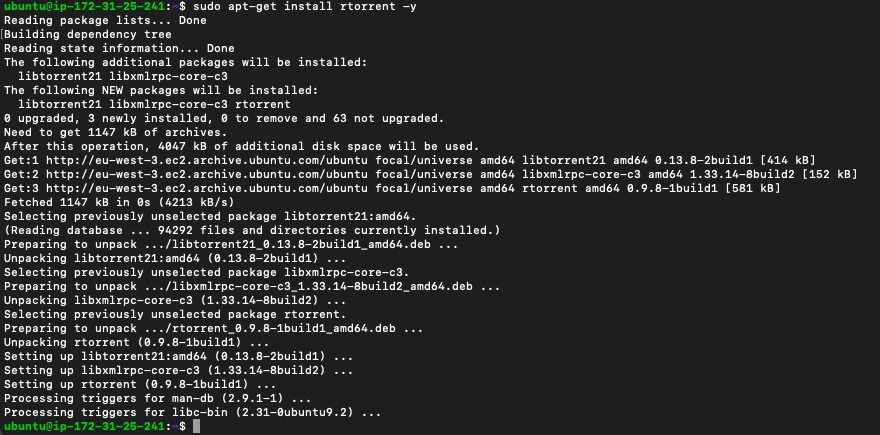
Construire à partir de la source
Cette méthode d’installation vous offre plus de flexibilité, mais peut être difficile.
Commencez par mettre à jour et mettre à niveau votre plateforme vers la dernière version.
|
1
2
|
sudo apt– get update
sudo apt– get upgrade
|
Installez les dépendances requises :
|
1
|
apt install – y autoconf automake libtool pkg– config libssl– dev libcurl4– openssl– dev build– essential zlib1g– dev libcppunit– dev libncurses– dev libncurses5– dev libsigc++- 2.0– dev
|
une. Apache et PHP :
Vous avez besoin d’Apache (ou d’un autre serveur Web) et de PHP pour permettre l’accès au WebGUI de ruTorrent de n’importe où. Apache est disponible dans les référentiels par défaut d’Ubuntu, vous pouvez donc l’installer à l’aide des outils de package traditionnels.
Installer Apache et PHP
|
1
2
|
apt– get install apache2 apache2– utils libapache2– mod– php
apt– get install php
|
Installons maintenant les dépendances du serveur Web : “XMLRPC, libtorrent et rTorrent”.
Installez XMLRPC.
Qu’est-ce que XMLRPC ? XML-RPC est un protocole RPC (Remote Procedure Call) basé sur XML pour l’encodage des appels et HTTP pour le transport. XML-RPC est utilisé pour la communication multiplateforme. Dans XML-RPC, le client effectue de tels appels avec des requêtes HTTP (et reçoit des réponses HTTP). XMLRPC est nécessaire car ruTorrent utilise le serveur XML-RPC intégré de rTorrent pour communiquer avec lui.
|
1
2
3
4
5
6
7
|
wget – qO ~/ xmlrpc– c . tar . gz https : //github.com/mirror/xmlrpc-c/archive/master.tar.gz
tar – xf ~/ xmlrpc– c . tar . gz – C ~/
cd ~/ xmlrpc– c– master/ stable
./ configure — prefix=/ usr/ local — disable– wininet– client — disable– libwww– client — disable– abyss– server — disable– abyss– threads — disable– abyss– openssl — disable– cgi– server — disable– cplusplus
make – j $ ( nproc )
make install
cd ~/ & & rm – rf ~/ xmlrpc– c { . tar . gz ,– master } & & ldconfig
|
Téléchargez et installez libtorrent.
Qu’est-ce que libtorrent ? libtorrent est une implémentation BitTorrent open-source, écrite en C++. Il est livré avec une interface de bibliothèque bien documentée, également écrite en C++. Les fonctionnalités les plus remarquables de libtorrent sont sa prise en charge d’IPv6, de Mainline DHT, de l’échange de pairs d’uTorrent et de l’ensemencement HTTP.
Obtenez la dernière version ici .
|
1
2
3
4
5
6
7
8
|
wget – qO ~/ libtorrent . tar . gz http : //rtorrent.net/downloads/libtorrent-0.13.6.tar.gz
tar xf ~/ libtorrent . tar . gz
cd ~/ $ ( tar tf ~/ libtorrent . tar . gz | head – 1 | cut – f1 – d “/” )
./ configure — prefix=/ usr/ local — disable– debug — with– posix– fallocate
make – j $ ( nproc )
make install
cd ~/ & & rm – rf ~/ libtorrent { . tar . gz ,– $ ( tar tf ~/ libtorrent . tar . gz | grep – om1 “0.*[^/]” ) } & & ldconfig
echo – e “Installation complete\n”
|
Installer rTorrent : Vous pouvez l’installer directement avec la commande suivante.
|
1
2
3
4
5
6
7
8
|
wget – qO ~/ libtorrent . tar . gz “$(curl -sNL https://git.io/JeyDk | grep -Po ‘ht(.*)libtorrent-(.*)gz’)”
tar xf ~/ libtorrent . tar . gz
cd ~/ $ ( tar tf ~/ libtorrent . tar . gz | head – 1 | cut – f1 – d “/” )
./ configure — prefix=/ usr/ local — disable– debug — with– posix– fallocate
make – j $ ( nproc )
make install
cd ~/ & & rm – rf ~/ libtorrent { . tar . gz ,– $ ( tar tf ~/ libtorrent . tar . gz | grep – om1 “0.*[^/]” ) } & & ldconfig
echo – e “Installation complete\n”
|
Créez le répertoire suivant où rTorrent stockera ses données.
Modifiez le fichier de configuration de rTorrent. Remplacez .rtorrent.rc par nano “nano ~/.rtorrent.rc” et modifiez les informations suivantes.
|
1
2
3
4
|
directory = / home/ User/ Downloads
session = / home/ User/ session
encryption = allow_incoming , enable_retry , prefer_plaintext
cgi_port = 127.0.0.1 : 5000
|
Vérifiez si rTorrent est installé correctement et en cours d’exécution, en tapant :
|
1
2
3
4
|
sudo mkdir / var/ www/ rutorrent
cd / var/ www/ rutorrent
sudo apt– get install git – y & & sudo git clone < a href= “https://github.com/Novik/ruTorrent.git” target= “_blank” rel= “noreferrer noopener” > https : //github.com/Novik/ruTorrent.git</a>
sudo chmod – R 774 / var/ www/ ruTorrent
|
Modifiez le fichier de configuration de ruTorrent :
|
1
2
3
|
sudo nano rutorrent/ conf/ config . php
scgi_port = 5000 ;
scgi_host = “127.0.0.1” ;
|
Sécurité : configurez la protection par mot de passe de base et l’autorisation pour le fichier htpasswd.
|
1
2
|
sudo htpasswd – c . htpasswd < username >
sudo chmod 770 / var/ www/ rutorrent/ . htpasswd
|
3.2 Installation de ruTorrent sous Windows .
Il n’y a pas de support natif de ruTorrent sur Windows, vous ne pourrez donc pas l’installer normalement. ruTorrent et rTorrent sont pris en charge nativement par Linux, il existe encore plusieurs façons de les faire fonctionner sur les systèmes d’exploitation Windows.
Une solution de contournement pour installer rTorrent sur Windows consiste à utiliser Cygwin . Cet outil fournit des fonctionnalités similaires à une distribution Linux sur une plate-forme Windows. Une autre option consiste à démarrer Linux dans une machine virtuelle (VM) telle que VMWare et VirtualBox. Le lien suivant de SmartHomeBeginner est un excellent guide étape par étape qui vous montre comment installer ruTorrent à l’aide de conteneurs Docker . En supposant que Docker soit déjà installé sur votre machine avec système d’exploitation Windows, cela pourrait être le moyen le plus simple d’exécuter ruTorrent sous Windows.
4.Gestion de ruTorrent
4.1 Connexion
- Ouvrez votre e-mail “Bienvenue” qui contient toutes les informations d’identification pour votre produit.
- Localisez l’URL de votre client ruTorrent. Ce sera au format comme ceci : https://111.222.333.444/rutorrent/
Accédez à ce lien et vous serez invité à fournir des informations d’identification (voir capture d’écran ci-dessous).
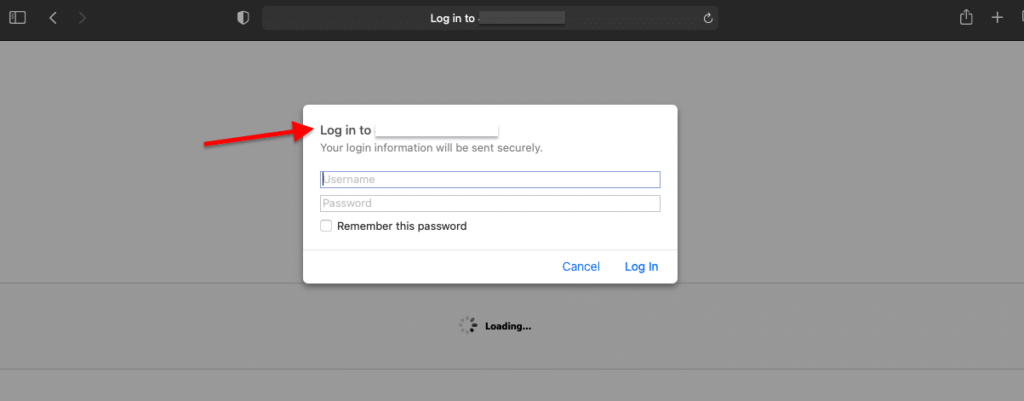
L’une des premières choses à remarquer est la barre de menu en haut de l’interface graphique. Dans la section suivante, nous expliquerons étape par étape à quoi sert chaque bouton.
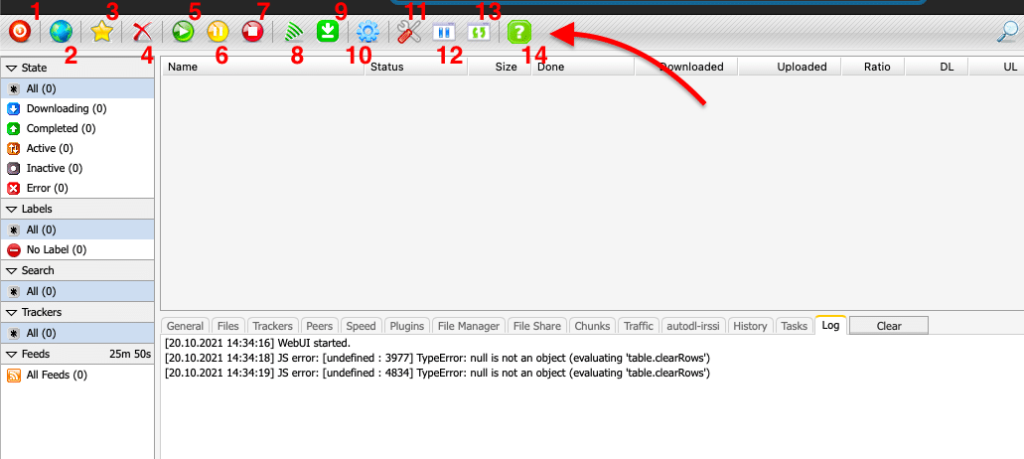
Alors commençons à expliquer ce que fait chaque bouton ! (Se référer aux étiquettes rouges)
- « Déconnecter » l’utilisateur actuel.
- “Globe” : ce bouton permet d’ajouter des torrents
- Le bouton “Star” vous permettra de créer de nouveaux torrents.
- Le bouton “Supprimer” . Pour supprimer un ou plusieurs torrents.
- Le rôle du bouton “Démarrer” est de commencer à télécharger/télécharger des torrents/torrents.
- Le bouton “Pause” , pour mettre en pause les torrents.
- Le bouton “Stop” , pour arrêter toute activité sur un torrent particulier.
- Le bouton “Flux RSS” pour créer des flux RSS.
- Le plugin “Autodl-irssi” pour surveiller nos trackers, annoncer le canal et lancer automatiquement les téléchargements pour vous en fonction des filtres.
- Le bouton “Paramètres” où nous pouvons modifier tous les paramètres de ruTorrent.
- Le bouton « plugin » , pour gérer les plugins.
- Interrompre l’interface utilisateur Web
- Actualiser l’interface utilisateur Web
- Le bouton “Aide” nous montrera quelques raccourcis de base.
4.2 Comment charger un torrent ?
Les torrents peuvent être chargés de deux manières, via un lien magnétique (URL torrent) ou le fichier .torrent. Cliquez sur “Ajouter un nouveau torrent” et vous obtiendrez une fenêtre contextuelle comme sur l’image ci-dessous :
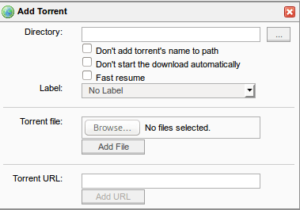
- “Répertoire” – Le chemin où les torrents seront téléchargés.
- “Étiquette” – Utilisez cette option si vous souhaitez personnaliser l’étiquette du torrent.
- “Fichier torrent” – Utilisez cette option pour localiser le fichier .torrent et le charger.
- “Torrent URL” – L’URL du lien magnétique.
Après avoir sélectionné les options « Ajouter un fichier » ou « Ajouter une URL », votre torrent commencera à se télécharger comme dans l’image ci-dessous :

4.3 Comment créer un nouveau torrent ?
Tout d’abord, cliquez sur “Créer un nouveau torrent” (le bouton étoile) et la fenêtre contextuelle s’affichera comme ceci :
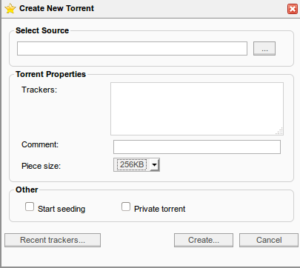
- “Sélectionner la source” – Ici, vous pouvez déterminer la destination où se trouve votre fichier.
- “Trackers” – Une zone de texte pour ajouter des trackers séparés par une ligne vide. Remarque : Lorsque vous utilisez un torrent privé, vous ne pouvez ajouter qu’un seul tracker.
- “Commentaire” – Une fonctionnalité facultative, qui vous permet d’ajouter un commentaire supplémentaire.
- “Taille du morceau” – Vous pouvez sélectionner les options suivantes, en fonction de la taille de votre fichier.
- Jusqu’à 50 MiB : 32 KiB de taille de pièce (-l 15)
- 50 MiB à 150 MiB : 64 KiB de taille de pièce (-l 16)
- 150 MiB à 350 MiB : 128 KiB de taille de pièce (-l 17)
- 350 MiB à 512 MiB : 256 KiB de taille de pièce (-l 18)
- 512 MiB à 1,0 Gio : 512 Kio de taille de pièce (-l 19)
- 1.0GiB à 2.0GiB : 1024KiB taille de pièce (-l 20)
- 2,0 Gio et plus : taille de pièce de 2 048 Kio, et plus à votre discrétion. (-l 21)
- “Autre” – La case à cocher “Démarrer l’ensemencement” , si elle est sélectionnée, ruTorrent commencera automatiquement l’ensemencement après la création du torrent. “Créer” crée un nouveau torrent.
5. Tableau de bord principal de ruTorrent .
Lorsque vous sélectionnez un torrent particulier (comme celui de l’image ci-dessous), vous remarquerez ci-dessous (dans l’onglet Général) toutes les informations relatives à ce torrent. Vous pouvez voir de nombreux onglets surveillés en temps réel, notamment Général, Fichiers, Trackers, Peers, Vitesse, Plugins, Gestionnaire de fichiers, Historique, Tâches, Trafic, Chunks, Autodl-irssi et Journal.
Toutes ces informations sont très utiles si vous souhaitez trouver des informations supplémentaires sur les torrents chargés.
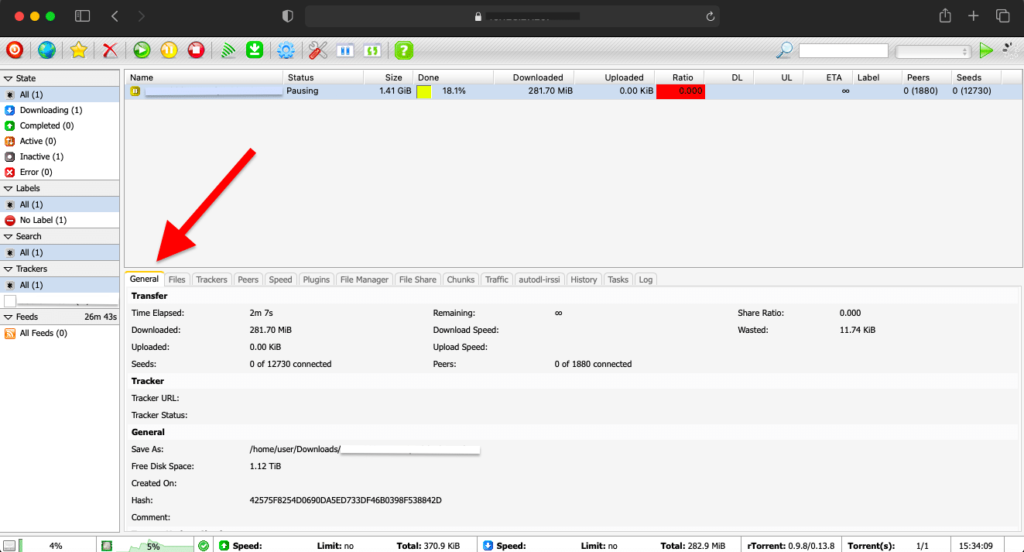
Dans l’onglet Général, vous pouvez trouver les informations utiles suivantes, notamment :
- “Temps écoulé” – Affichage du temps écoulé depuis le démarrage d’un torrent
- “Téléchargé” – Affichage de la quantité de données en cours de téléchargement
- “Vitesse de téléchargement” – Vitesse en temps réel pour le téléchargement actuel
- “Téléchargé” – Affichage de la quantité de données téléchargées
- “Seeds” -Montrant combien de seeders sont actuellement connectés
- “Peers” – Affichage du nombre de pairs connectés
- “Tracker” affiche des informations sur l’URL des trackers et son statut
- “Enregistrer sous” – montrant un chemin où nos données sont téléchargées
- “Espace disque libre” – espace libre restant sur notre disque dur
- “Créé le” – Si nous avons créé notre torrent, son horodatage sera affiché ici
5.1. Onglet Fichiers
Dans cet onglet, vous pouvez trouver des informations sur des fichiers particuliers dans les données torrent. Par exemple, vous pouvez trouver la taille de ce fichier particulier et la quantité de données restant à télécharger. Remarque : N’oubliez pas d’utiliser un outil de gestion des données pour conserver une trace de toutes les informations.

5.2. Onglet Traqueurs
L’onglet “Trackers” affichera des informations sur les trackers actuellement chargés. Il comprend leur nom, protocole, statut, groupe, nombre de Seeds/Peers sur ce tracker particulier. Il comprend également des informations supplémentaires telles que l’état du téléchargement, l’heure de la dernière mise à jour, l’intervalle, s’il s’agit d’un tracker privé ou public.

5.3. Onglet pairs
L’onglet “Peers” affiche des informations en temps réel sur les pairs connectés, leur pays, leur vitesse et bien plus encore. Ces informations sont gérées par un plugin nommé « show_peers_like_wtorrent ».
5.4. Onglet Vitesse
L’onglet “Vitesse” représente les vitesses en temps réel pour télécharger/télécharger des données torrent.
5.5. Onglet Plugins
L’onglet “Plugins” est assez explicite. Il montre les plugins actuellement chargés pour RuTorrent. Nous pouvons décharger un plugin particulier ou l’activer/le désactiver.
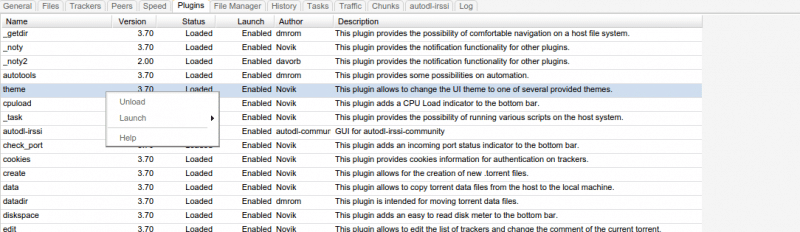
5.6. Gestionnaire de fichiers
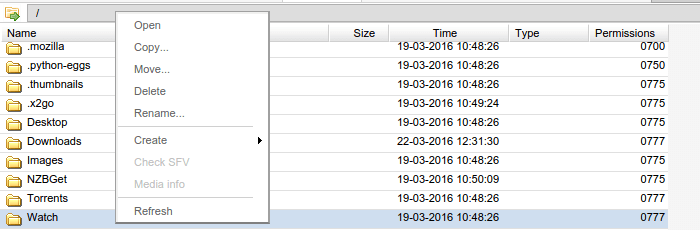
L’onglet “Gestionnaire de fichiers” s’affiche si le plugin du gestionnaire de fichiers est chargé. Cet onglet fournit la navigation de base pour votre répertoire racine où les torrents sont téléchargés. Habituellement, la racine est votre répertoire /home/.
5.7. Histoire
L’onglet “Historique” garde une trace de tous les torrents téléchargés/téléchargés pour votre session en cours. Vous pouvez supprimer les informations d’historique si vous sélectionnez toutes les lignes (ou via CTRL+A) et les supprimer par un clic droit + Supprimer. Cet onglet est chargé par un plugin nommé “historique”.
5.8. Tâches
“L’onglet “Tâches” garde une trace de votre session. Il inclut les opérations effectuées dans le gestionnaire de fichiers.
5.9. Trafic
L’onglet “Trafic” affiche les informations statistiques en temps réel d’un tracker spécifique, sous la forme d’une charte graphique formatée.
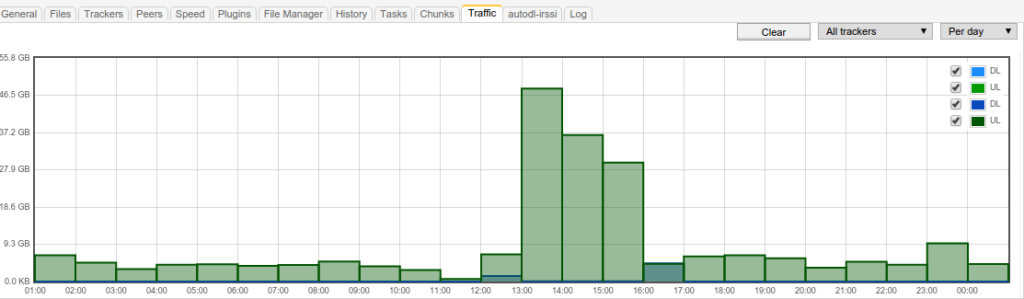
5.10. Autodl_irssi
L’onglet “autodl_irssi” ne s’affichera que si un plugin autodl-irssi est installé et configuré. Cet onglet affiche les informations de journal sur autodl-irssi et fournit des opérations de base concernant ce plug-in.

Remarque : Pour en savoir plus sur autodl-irrsi, consultez notre guide détaillé : Comment utiliser le plug-in autodl-irssi de ruTorrent.
5.11. Enregistrer
L’onglet “Journal” est l’onglet le plus pratique pour déboguer les erreurs liées à ruTorrent. La sortie d’erreur sera affichée dans cet onglet si une erreur existe, comme des plugins mal configurés ou qui ne fonctionnent pas, ou s’il y a une erreur de communication entre rTorrent et ruTorrent ou des torrents chargés. Si nous voulons effacer ces messages, vous pouvez cliquer sur le bouton Effacer .

5.12. La commande de recherche.
La fonctionnalité “Rechercher” peut réduire considérablement votre temps de recherche de torrents. Vous pouvez filtrer vos résultats en cliquant sur le menu déroulant (“montré sur l’image”), et vous pouvez choisir différents sites torrent fonctionnels à partir desquels vous pouvez affiner votre recherche ou sélectionner toutes les sources de recherche.
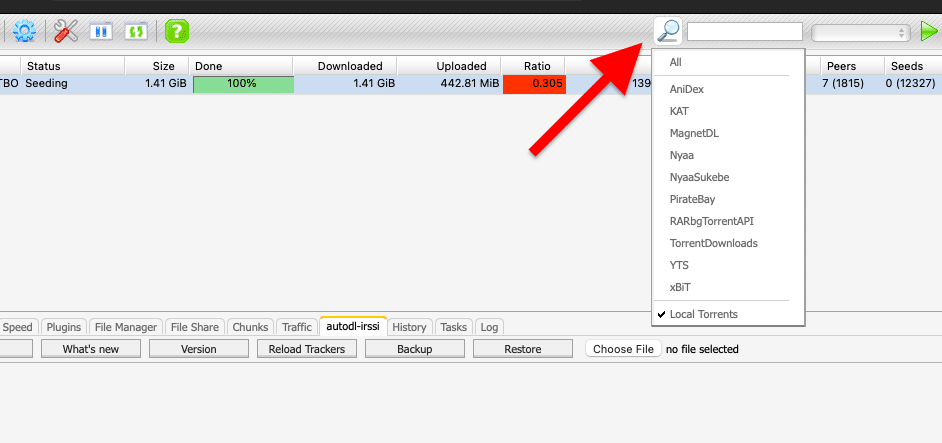
D’autre part, vous pouvez également rechercher des torrents stockés localement en sélectionnant “Torrents locaux”.
6. La barre inférieure et le menu de gauche.
6.1 La barre inférieure.
La barre de menu inférieure a été ajoutée dans ruTorrent 3.0. Il affiche les informations sur la vitesse totale de téléchargement/téléchargement ainsi que toutes les limitations. Ces informations peuvent être utilisées pour définir ou ajuster le niveau de limitation du serveur. Si vous avez installé “Plugin Disk space”, le menu du bas affiche également l’espace restant.

Astuce : Comme meilleure pratique ruTorrent, conservez 5 % d’espace libre pour éviter que votre client torrent ne gèle. Si jamais vous voyez un avertissement comme indiqué ci-dessous, veuillez supprimer de l’espace en supprimant les torrents inutiles.
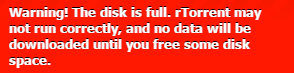
6.2 Menu de gauche
Le menu de gauche est conçu pour fournir des informations rapides sur les torrents chargés.
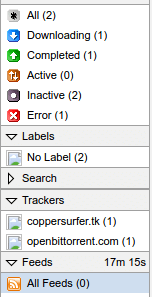
Un résumé rapide de tous les éléments du menu de gauche.
- “Tous” – Somme du total des torrents chargés
- “Téléchargement” – Total des torrents en cours de téléchargement
- “Terminé” – Total des torrents qui ont été terminés.
- “Actif” – Somme des torrents en cours de téléchargement/téléchargement.
- “Inactif” – Statut des torrents actuellement arrêtés.
- “Erreur” – Si, par exemple, il y a des torrents sans semeurs, cela sera marqué comme une erreur.
- “Étiquettes” – Nous pouvons étiqueter nos torrents avec un nom différent, par conséquent, les étiquettes seront affichées ici.
- “Rechercher” – Les résultats de notre recherche la plus récente seront affichés ici.
- “Trackers” – Affiche les trackers actuellement chargés.
- “Flux” – Si notre flux RSS est configuré, les flux seront également affichés ici.
7. Optimisation de la vitesse et de l’anonymat dans ruTorrent.
Pourquoi la vitesse de votre torrent est si lente ?
Généralement, il y a quelques facteurs à blâmer; ceux-ci incluent votre vitesse Internet (votre FAI), les limitations de vitesse de téléchargement/téléchargement et la santé du torrent. Certains de ces facteurs peuvent échapper à votre contrôle. Néanmoins, tous peuvent être surveillés, analysés ou optimisés afin d’améliorer la vitesse globale de ruTorrent.
Alors que peux-tu faire…
7.1 Votre propre haut débit et vitesse Internet.
Assurez-vous que votre FAI vous donne ce pour quoi vous payez, que votre ordinateur ne limite pas la vitesse ou qu’une “application indésirable” ne consomme pas votre bande passante.
- Est-ce la bande passante offerte par votre FAI ? Testez la vitesse maximale de chargement et de téléchargement depuis votre ordinateur via votre FAI (pas la Seedbox/VPS). Accédez à Speedtest et cliquez sur “Go” pour tester votre vitesse entre votre ordinateur et Internet. Gardez à l’esprit que les FAI peuvent annoncer leur vitesse en utilisant différentes conventions telles que Gbps ou MBps. Assurez-vous de comparer des valeurs réelles. Speedtest affiche les résultats en kilobits (Kb) et mégabits (Mb) par seconde.
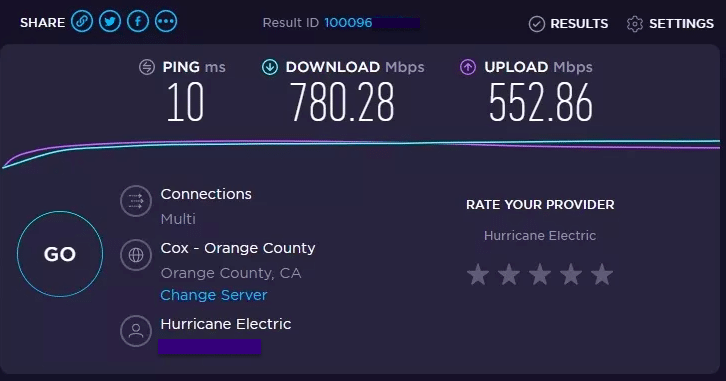
- Certains processus ou applications de votre ordinateur peuvent consommer une bande passante précieuse. Qu’il s’agisse d’un service de transfert en arrière-plan, d’une sauvegarde quotidienne sur le cloud, d’une mise à jour automatique d’un antivirus ou d’un logiciel malveillant, tous ces éléments consomment de la bande passante, ce qui ralentit vos transferts de torrent.
- Comment trouver ces applications gourmandes en bande passante ? Sous Windows, vous pouvez utiliser NetStat pour voir qui et quoi utilise vos ressources réseau. Accédez à cmd.exe et tapez « netstat –o –n ». Dans cette liste, recherchez l’ID de processus “PID” avec le plus de connexions. Enregistrez le PID, revenez au Gestionnaire des tâches de Windows et trouvez le même numéro. Arrêtez le processus si vous ne l’utilisez pas.
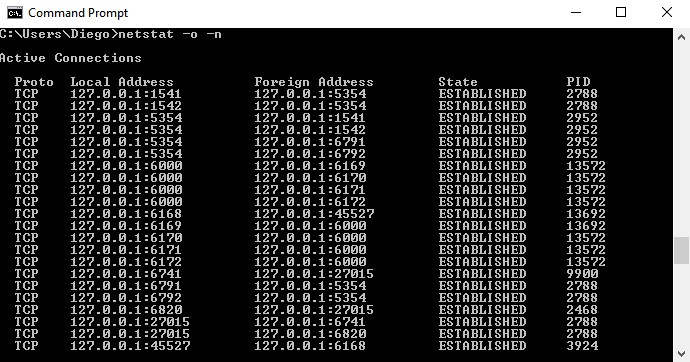
- Dans Ubuntu, vous pouvez utiliser un outil appelé nethogs . Installez-le avec l’ensemble de commandes suivant.
|
1
2
3
|
sudo apt– get install nethogs
and use it like following line ;
sudo nethogs
|
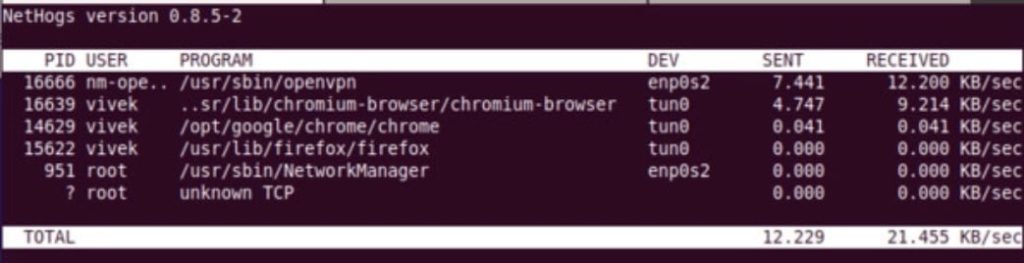
- Étape 3 : Un bug actif ralentira également vos torrents. Assurez-vous de garder tous les anti-malware à jour et votre ordinateur analysé avec la dernière définition de virus.
7.2 Paramètres de vitesse :
L’autre raison pour laquelle la vitesse de votre torrent est si lente est que vous pourriez avoir une limitation de vitesse au niveau de l’application. En d’autres termes, la configuration de la vitesse de votre ruTorrent peut être limitée.
- Pour trouver ces paramètres de vitesse :
- Accédez à Paramètres > Connexion > Limitation de la bande passante. Assurez-vous que les taux de chargement et de téléchargement maximum sont définis sur 0.
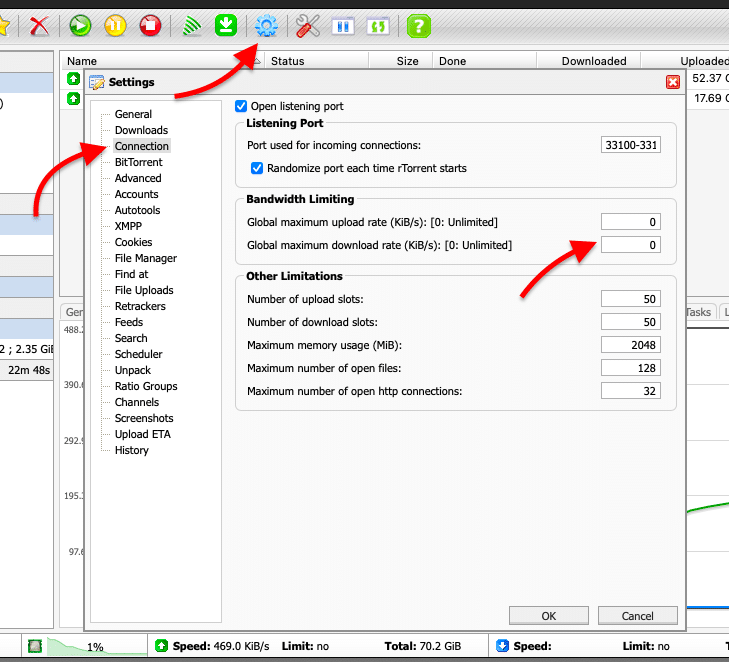
- Certains utilisateurs laissent le taux de téléchargement sans limitation, tout en limitant le taux de téléchargement. En guise de recommandation, ne limitez pas le taux de téléchargement. Le protocole BitTorrent utilise un algorithme appelé «choking» pour s’assurer que le partage est équitable. Si vous limitez trop la vitesse de téléchargement ou utilisez un algorithme différent qui est “injuste”, les autres pairs de l’essaim ne coopéreront pas et vous serez immédiatement “étouffé” jusqu’à ce que vous ne receviez aucune donnée.
7.3 Santé des torrents et des trackers :
Votre vitesse de téléchargement peut également être influencée par la santé du torrent. Deux facteurs expliquent cette santé : le nombre de seeders dans l’essaim et la disponibilité des trackers torrent. S’il n’y a pas assez de seeders (peers), ou si le tracker torrent est trop lent ou indisponible, vos téléchargements torrent seront plus lents.
Bien que vous ne puissiez pas faire grand-chose ici, vous pouvez toujours analyser la santé d’un torrent avant de le télécharger et décider de trouver un torrent plus sain.
- Vérifier au préalable le ratio semoir/leecher. Ce ratio peut varier, vous devrez donc peut-être revenir plus tard si vous voyez un faible ratio ou très peu de semoirs. Un rapide coup d’œil dans les colonnes S/L (Seeders/Leechers) pourrait vous donner beaucoup d’informations sur la santé du torrent. Comme le montre l’image ci-dessous, trois torrents n’ont qu’un seul semoir, tandis que les autres en ont 59. Celui avec 59 semoirs est beaucoup plus sain. Plus le nombre sur Seeders est élevé, plus il y a de chances de télécharger votre torrent plus rapidement.
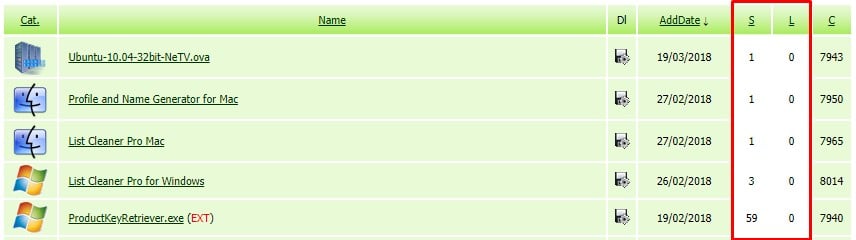
- Vérifiez si les trackers torrent sont disponibles. Les trackers Torrent sont les principaux serveurs qui régulent le trafic P2P. Ils conservent des informations sur chaque client utilisant chaque torrent afin d’être capables d’accélérer le processus de découverte des semences. Malheureusement, les trackers connaissent parfois des temps d’arrêt et suppriment les torrents s’ils ont plus d’un an.
- Comme solution, utilisez des torrents multi-trackers : vous pouvez trouver des listes de trackers torrent en ligne et mettre à jour votre torrent avec ces informations. Si le premier tracker de la liste échoue, le torrent utilisera le suivant et ainsi de suite. En accédant à l’étiquette “Tracker” dans le menu du bas, vous pouvez voir des informations telles que le nom du tracker, le type, les #seeds et les pairs.
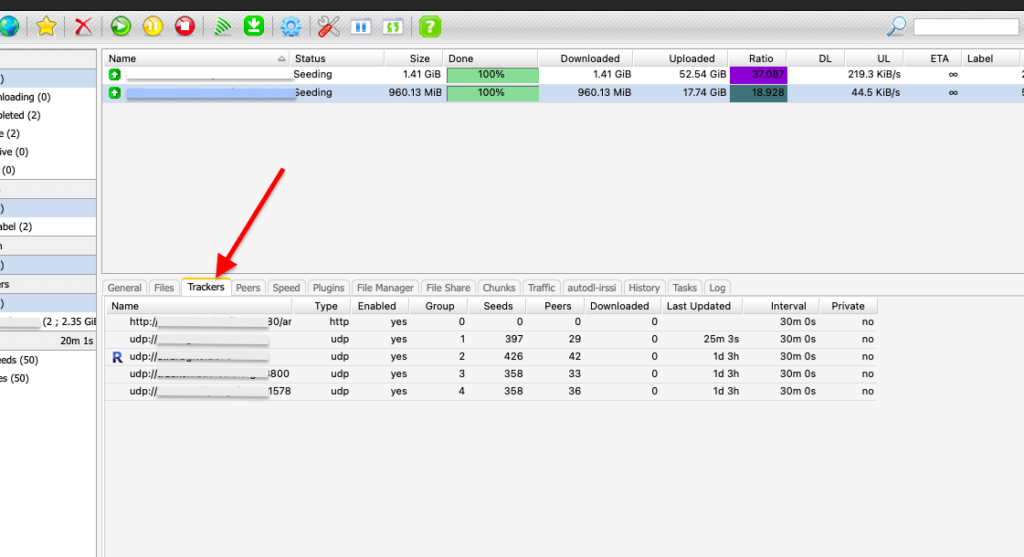
Mettre à jour les trackers
- Les fichiers torrent sont livrés avec une liste de trackers (comme les cinq trackers illustrés ci-dessus) pour améliorer la fiabilité. Mais dans le cas où le torrent est livré avec des trackers qui ont des graines faibles, sont désactivés ou n’ont pas été mis à jour, vous pouvez toujours mettre à jour le tracker sur le torrent, en cliquant avec le bouton droit sur le torrent > “Mettre à jour les trackers”, comme indiqué dans l’image ci-dessous.
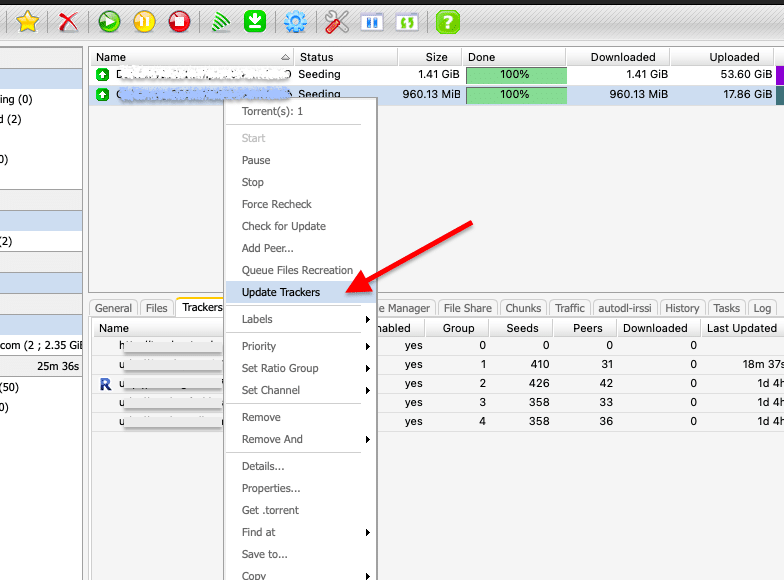
- Vous pouvez également mettre à jour la liste et ajouter plus de trackers afin que le client torrent ait plus de chances de trouver les bons pairs et de télécharger le torrent plus rapidement. Pour ce faire, faites un clic droit sur le torrent (comme indiqué ci-dessous) et cliquez sur “Modifier le torrent” ou “Propriétés du torrent”. La fenêtre suivante apparaîtra.
- Trouvez des listes de suivi de torrent mises à jour en ligne et mettez à jour votre torrent. Copiez la liste entière et collez-la juste en dessous du dernier tracker. Ne supprimez pas les trackers existants et laissez un espace vide entre chaque ligne.
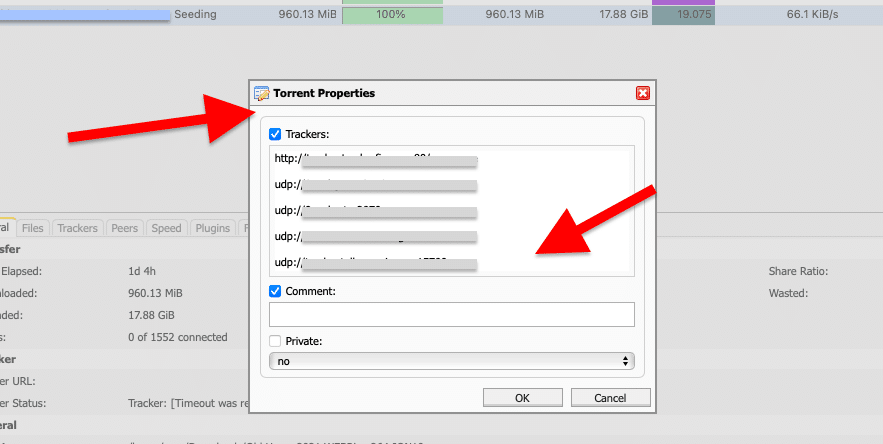
Comme alternative aux trackers, utilisez la table de hachage distribuée “DHT”.
DHT est une méthode sans tracker. Dans DHT, les pairs du réseau P2P gardent pour eux toutes les informations nécessaires à la découverte des pairs ; ils n’ont pas besoin d’un serveur centralisé, tel qu’un tracker, pour rechercher d’autres pairs.
- Pour activer DHT : Accédez aux paramètres > BitTorrent (dans le menu de droite) > Assurez-vous que “Activer le réseau DHT” est sélectionné (comme indiqué ci-dessous).
- Avant d’activer DHT, gardez à l’esprit que la plupart des trackers privés vous obligent à désactiver DHT et Peer Exchange.
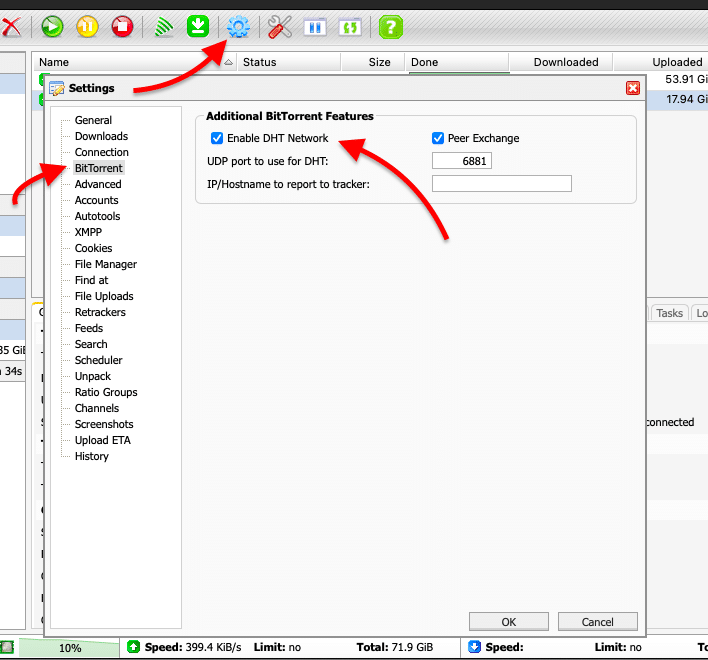
7.4 Utilisez une seedbox.
Un serveur seedbox est la méthode la plus simple et la meilleure pour améliorer vos vitesses de torrent. Les seedboxes sont conçues pour semer et améliorer le taux de partage, de sorte que leurs vitesses sont déjà optimisées. Les fournisseurs de Seedbox sont généralement situés dans des centres de données à haut débit où les FAI ne limitent pas les vitesses. Les serveurs Seedbox sont également conçus avec des performances, une vitesse et un stockage importants pour vos besoins de torrent.
Les seedbox de Rapidseedbox sont déjà optimisées pour des vitesses folles. Les débits vont de 1Gbps à 10Gbps.
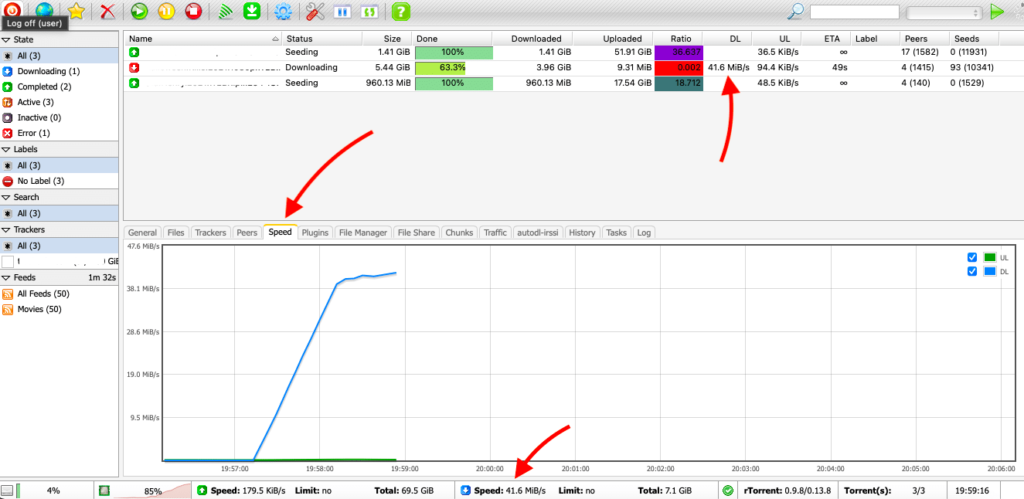
Notez que si vous utilisez ruTorrent avec une Seedbox…
- Changer de port sur le client ruTorrent ne fait aucune différence. En effet, tout le trafic est crypté avec un VPN.
- Pour la même raison, vous n’avez pas à vous soucier de la limitation du FAI et du blocage du pare-feu, car la connexion de vos ressources à la VPS Seedbox est également cryptée.
- Si vous souhaitez télécharger du contenu sur votre site, vous pouvez utiliser SFTP, FTPS, Sync ou d’autres méthodes de transfert sécurisées , qui ne sont pas surveillées et limitées.
- Pas besoin d’utiliser un VPN ou un proxy entre vous et la Seedbox. Tout le “trafic torrent” se produit entre la Seedbox elle-même et Internet. Vous êtes donc exclu de l’équation. Votre trafic WebUI ruTorrent (port 80) entre votre ordinateur et la Seedbox est inaperçu et sans danger pour le FAI.
7.5 Améliorer la vitesse et l’anonymat dans rTorrent
Si vous avez déjà traité des facteurs externes tels que votre vitesse de téléchargement/téléchargement Internet et les limitations de vitesse, certains paramètres peuvent encore être optimisés en interne. Les commandes suivantes vous aideront à améliorer la vitesse et l’anonymat de votre serveur rTorrent. Ces commandes ont toutes été testées dans Ubuntu 16.4.
Connectez-vous à rTorrent et modifiez le fichier de configuration de rTorrent à l’aide de nano (ou de votre éditeur de texte préféré). Modifiez les valeurs par défaut de .rtorrent.rc dans l’éditeur de texte avec les informations suivantes.
|
1
|
nano ~/ . rtorrent . rc
|
1. Ajustez le nombre minimum et maximum de pairs auxquels se connecter (par torrent) :
|
1
|
min_peers = 50 max_peers = 80
|
2. Nombre maximum de téléchargements
|
1
|
max_uploads = 4
|
3. Taux de chargement et de téléchargement global en KBps. Définissez 0 pour illimité.
|
1
|
download_rate = 0 upload_rate = 0
|
4. Plage de ports à utiliser pour l’écoute. Définissez n’importe quel nombre entre 60000 et 65000
|
1
|
port_range = 60124– 64124
|
5. Laissez ruTorrent définir le port au hasard à partir de la plage de ports définie ci-dessus
|
1
|
port_random = yes
|
6. Pour des raisons de sécurité, vérifiez le hachage des torrents terminés.
|
1
|
check_hash = yes
|
7. Définissez les paramètres de cryptage, ne forcez pas le cryptage.
|
1
|
encryption = allow_incoming , try_outgoing , enable_retry
|
8. Activez DHT et définissez le port. Sachez que certains trackers privés vous obligent à désactiver DHT.
|
1
|
dht = auto dht_port = 63425
|
9. Activez l’échange entre pairs. Comme ci-dessus, assurez-vous qu’il s’agit d’une exigence du tracker privé.
|
1
|
peer_exchange = yes
|
10. Enfin, enregistrez le fichier et assurez-vous de l’enregistrer dans le répertoire (/home/User).
9. Trucs et astuces ruTorrent en prime !
Les trucs et astuces ruTorrent suivants feront passer votre expérience au niveau supérieur. Que ce soit pour gérer le RSS via le WebGUI, personnaliser ruTorrent avec des plugins, partager directement des fichiers avec vos amis via l’application, ou télécharger des torrents automatiquement.
S’il y a une astuce que vous trouvez totalement incroyable dans ruTorrent et qui n’est pas montrée ici, n’oubliez pas de la mentionner dans les commentaires ci-dessous.
9.1 Comment configurer RSS dans ruTorrent .
La raison pour laquelle ruTorrent est si précieux est qu’il s’agit du seul client torrent capable de gérer RSS via une interface graphique Web. Le guide étape par étape suivant vous montrera comment configurer ruTorrent pour télécharger des torrents à partir de flux RSS.
- Ajoutez le flux RSS à ruTorrent. Il est recommandé d’ajouter un flux RSS qui permet des téléchargements directs et ne nécessite pas de cookies.
- Trouvez le flux RSS en ligne. RSS signifie Really Simple Syndication et est un fichier au format XML utilisé pour diffuser du contenu sur le Web. Pour ajouter votre RSS dans ruTorrnet, vous aurez simplement besoin de l’URL RSS, qui ressemble à quelque chose comme : https://www.rapidseedbox.com/rss/
- Revenez au client ruTorrent et cliquez sur l’icône “Téléchargeur RSS” comme indiqué ci-dessous.
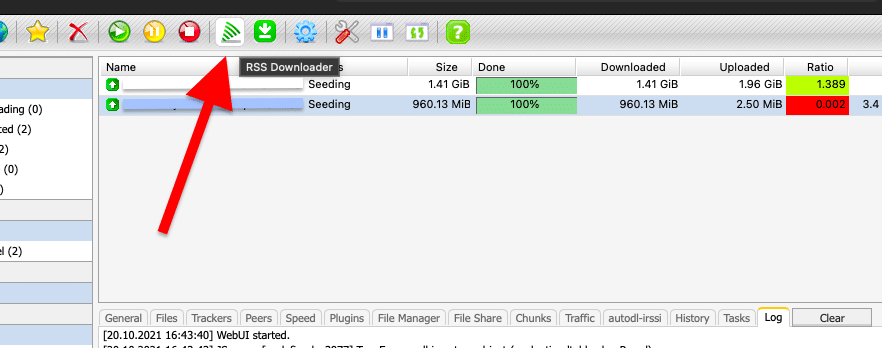
La fenêtre suivante “Ajouter un flux RSS” apparaîtra. Saisissez l’URL du flux RSS que vous avez trouvée en ligne et donnez un nom d’alias personnalisé pour le flux RSS. Cliquez ensuite sur le bouton OK.
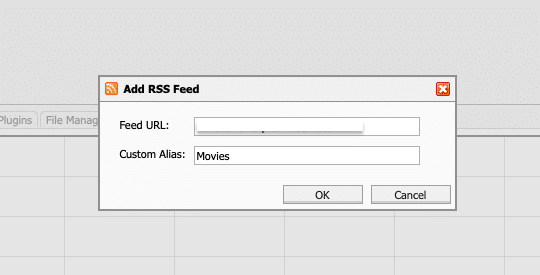
Au bout d’un moment, votre nouveau flux apparaîtra dans la liste “Flux”dansle coin inférieur gauche. Et, vous remarquerez les fichiers torrent recommandés par votre nouveau flux.
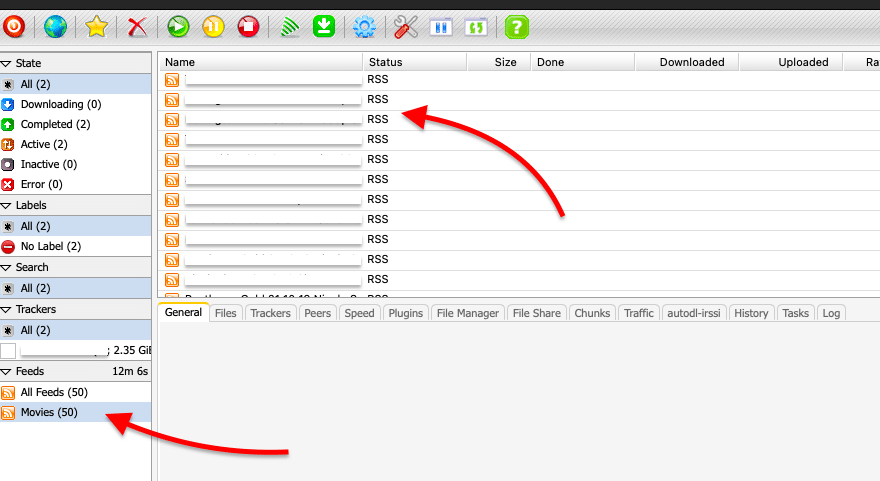
9.2 Utilisez un logiciel d’automatisation torrent.
Si vous aimez l’automatisation et le torrenting, il existe des outils de téléchargement automatisé de médias, qui peuvent vous aider à télécharger automatiquement des torrents, à rechercher et trouver vos films, émissions de télévision, musiques ou livres préférés et à mettre à jour l’ensemble de votre bibliothèque multimédia.
Radarr est un gestionnaire de collection de films populaire pour BitTorrent et Usenet. Il garde une trace de plusieurs flux RSS torrent, trouve de nouveaux films et se connecte à votre client ruTorrent pour télécharger automatiquement tous ces films. Tout cela sans votre intervention. Radarr peut également être configuré pour trouver un contenu de meilleure qualité. Si et quand il trouve un contenu de meilleure qualité, il le remplace par l’ancien.
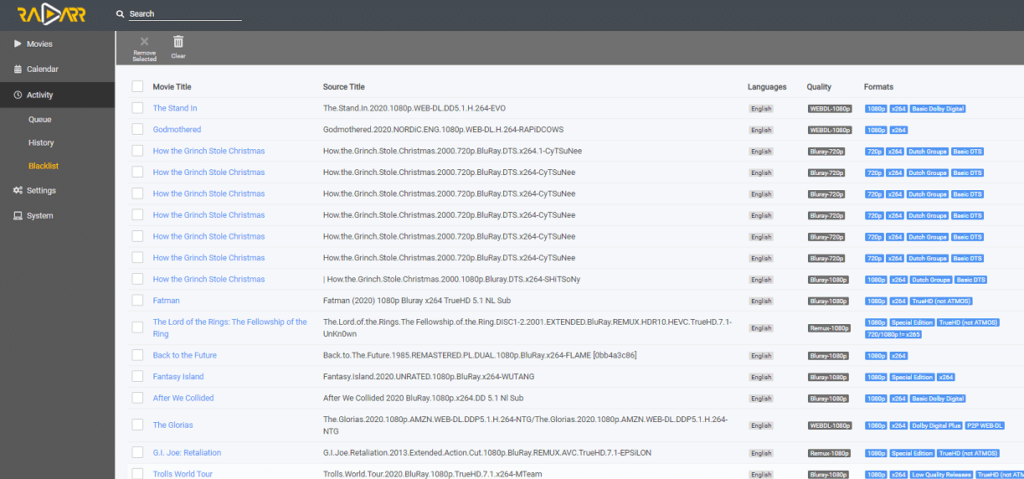
Il existe plus de logiciels d’automatisation torrent , spécialisés dans les émissions de télévision, les livres, la musique, les organisateurs de médias, etc. Pour citer quelques noms populaires, Sonarr, Jackett, CouchPotato, LazyLibrarian, et plus encore.
9.3 Installer un plugin dans ruTorrent .
Il est tentant d’avoir un client torrent qui fait tout. Mais généralement, plus vous installez de plugins, plus l’interface ruTorrent prendra de temps à se charger, et plus elle sera lente. Nous vous recommandons d’installer uniquement ce dont vous avez besoin.
Plugins populaires ?
- RPC – un plugin qui relie rtorrent et un serveur Web.
- Trafic – Inclut un sous-système pour compter le trafic.
- Autotools – Exécute des fonctions d’automatisation, telles que l’étiquetage automatique et le déplacement automatique.
- RSS – Effectue des opérations avec des flux RSS.
Une recherche rapide dans la “bibliothèque de plugins ruTorrent” en ligne peut vous orienter dans la bonne direction. Une bonne source pour les plugins rutorrent est également Google Code Archive . Les plugins peuvent être ajoutés à ruTorrent simplement en ajoutant le répertoire du plugin dans le répertoire de ruTorrent.
Comment installer un plugin dans ruTorrent ? Il est vraiment simple et facile d’installer des plugins via la ligne de commande. Disons que vous voulez installer un plugin de la bibliothèque Novik/ruTorrent .
- Étape 1. Vérifiez la liste de la bibliothèque Novik/ruTorrent
- Étape 2. Enregistrez le nom du plugin souhaité.
Par exemple, si vous avez installé ruTorrent dans « /var/www/ruTorrent », exécutez les commandes suivantes :
|
1
2
|
cd var/ www/ rutorrent/ plugins/
svn checkout https : //github.com/Novik/ruTorrent/plugins/plugin_name
|
Remarque : Sachez que certains plugins peuvent ne pas fonctionner avec la méthode précédente, vous devrez peut-être vérifier les instructions sur le fichier readme du plugin.
9.3 Partage de fichiers via ruTorrent
La base de BitTorrent est de partager des fichiers dans un essaim ou parmi un groupe de pairs. ruTorrent va au-delà de cela et vous permet de partager directement un fichier avec un ami ou un pair spécifique.
Comment faire ça?
- Accédez à vos téléchargements torrent “Terminés”, cliquez sur le fichier que vous souhaitez partager et accédez au “Gestionnaire de fichiers” dans la barre inférieure. Il y a un chercheur de chemin, qui vous permet de localiser votre fichier. Utilisez-le pour afficher tous vos fichiers présents dans le fichier “/ Downloads” ou dans le dossier dans lequel vous stockez votre contenu.
- Après avoir trouvé le fichier que vous souhaitez partager, cliquez avec le bouton droit de la souris sur > “Partager”.
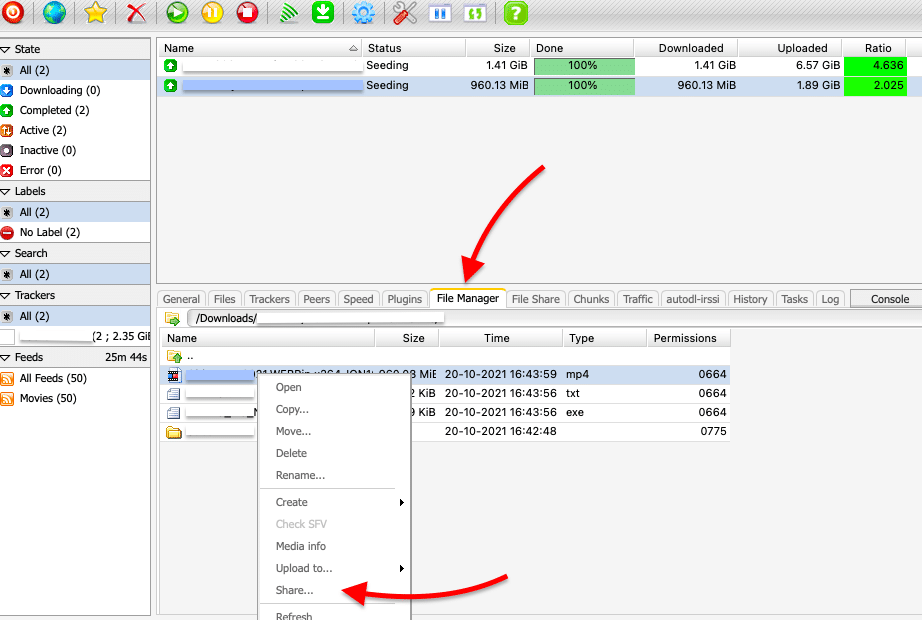
- Une nouvelle fenêtre “Partage de fichiers” apparaîtra.
- Dans le champ “Fichier”, assurez-vous que le fichier que vous avez l’intention de partager est le bon. Dans le cadre de la configuration du partage de fichiers, vous devez définir la durée (en heures) pendant laquelle le fichier sera disponible pour le partage. En option supplémentaire, vous pouvez également déterminer un mot de passe pour renforcer la sécurité du fichier.
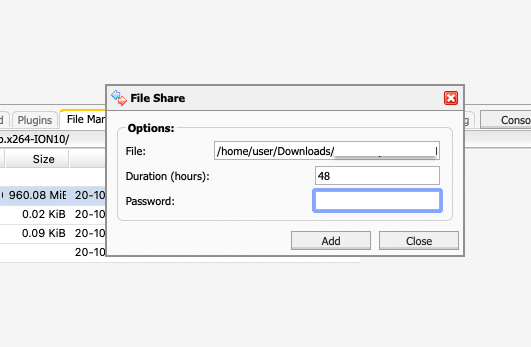
- Enfin, cliquez sur “Ajouter”. Un lien de téléchargement sera créé.
- Pour connaître vos partages de fichiers, accédez à “Partage de fichiers” dans le menu de la barre inférieure. Localisez votre fichier et enregistrez le “Lien de téléchargement” et les informations de mot de passe. Avec ces informations en main, vos amis peuvent avoir accès à ce fichier spécifique pendant un temps limité.
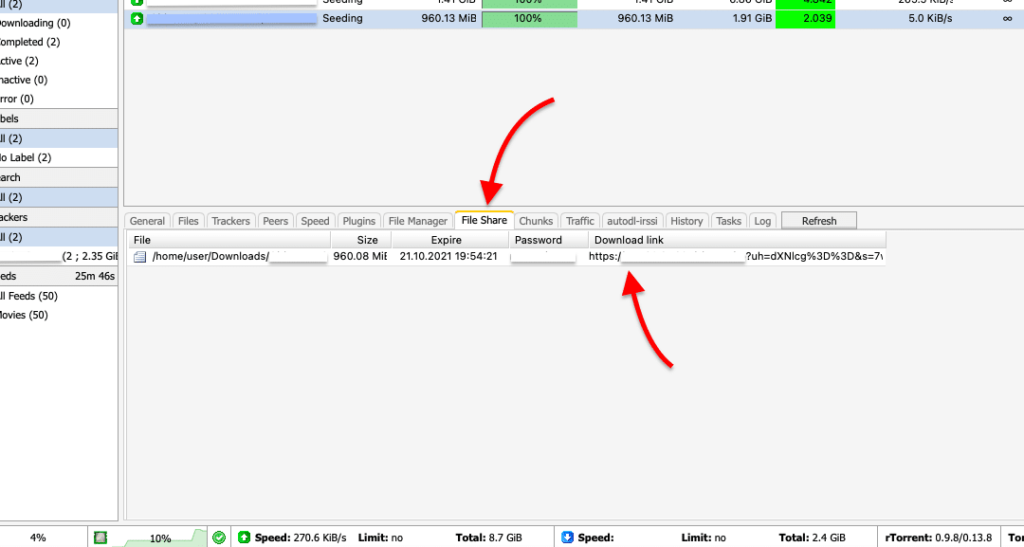
- Du point de vue de l’ordinateur de votre ami (ou si quelqu’un partage un fichier avec vous). Allez dans “Ajouter un torrent” (l’icône du globe), sous le champ “URL du torrent”, notez le “lien de téléchargement”.
- Le fichier commencera à se télécharger.
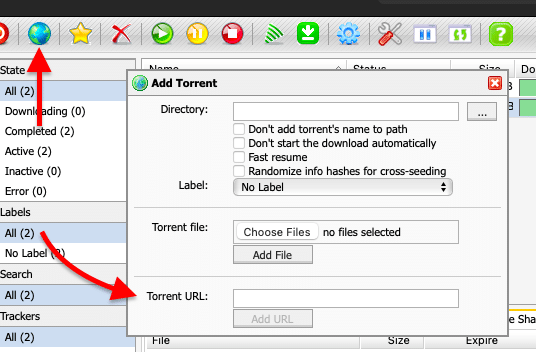
9.4 Téléchargement automatique de torrents avec Autodl-irssi.
Autodl-irssi est un plugin pour irssi qui surveille les canaux d’annonce de torrent IRC, télécharge automatiquement les torrents en fonction d’un filtre prédéfini et envoie les torrents à un client ruTorrent distant. Bien que “autodl-irssi” soit déjà installé dans ruTorrent à partir des seedbox de Rapidseedbox, vous voudrez peut-être apprendre à l’ installer à partir de zéro .
Pour télécharger quoi que ce soit automatiquement avec autodl-irssi, vous devez définir quatre paramètres de base.
- Configurez le flux RSS du suivi.
- Configurez le canal IRC.
- Définissez les filtres.
- Définir l’action à entreprendre.
S’il est déjà installé, accédez à l’icône avec l’icône de téléchargement verte sur la barre supérieure du tableau de bord. Vous y trouverez quatre options différentes, Filtres, Serveurs IRC, Trackers et Préférences.
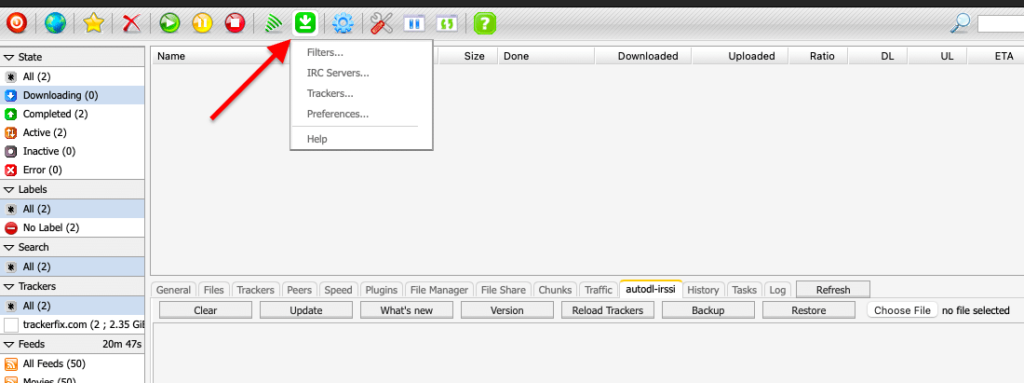
- Vous pouvez également vérifier la version de l’autodl-irssi et la mettre à jour si nécessaire.
- Allez dans le menu d’information du bas et trouvez l’étiquette autodl-irssi, puis cliquez sur Mettre à jour.
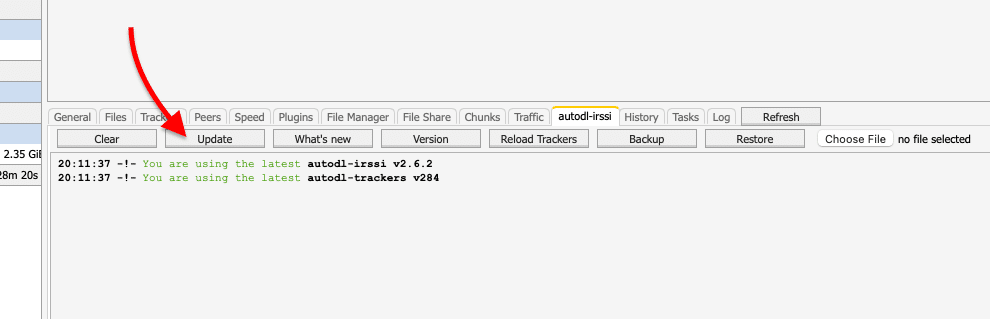
Remarque : Pour une aide supplémentaire, consultez notre guide étape par étape extrêmement complet sur la façon de configurer autodl-irssi depuis le début.
8. FAQ ruTorrent et ressources supplémentaires.
1. Est-ce que rutorrent est identique à rtorrent ?
Ils ne sont pas les mêmes, mais ils ont une relation étroite. ruTorrent est l’interface PHP (interface Web) de rTorrent, le client CLI BitTorrent basé sur la console. De plus, ruTorrent utilise le serveur XML-RPC intégré de rTorrent pour la communication.
2. Est-ce que rutorrent est lié à ruTracker ?
Certaines personnes traitent rutorrent rutracker comme s’il s’agissait d’une seule entité. Cependant, ruTracker est simplement un tracker torrent russe populaire (site de recherche de torrent), tandis que ruTorrent est le client torrent et n’est pas lié aux trackers russes.
3. Quel est le système d’exploitation recommandé pour installer rTorrent et ruTorrent ?
Les distributions Linux sont généralement les meilleurs choix. Par exemple, Arch Linux est livré avec un support et une documentation incroyables pour rTorrent. ArchLinux est une distribution Linux à usage général x86-64 développée indépendamment. Pour plus d’informations, consultez la documentation de rTorrent ArchLinux .
4. Pourquoi les seedboxes préfèrent-elles rutorrent ?
ruTorrent/rtorrent est l’un des meilleurs clients torrent. Par exemple, lorsque l’on compare des clients comme BitTorrent ou uTorrent contre rTorrent, le premier est toujours classé dans une meilleure position. En fait, la communauté Slant recommande rtorrent pour la plupart des utilisateurs et classe rTorrent à la 7ème place. Deux raisons pour lesquelles rTorrent est préféré pour les seedboxes sont qu’il dispose d’une licence GPL et est livré avec CLI et GUI.
5. Rutorrent peut-il être installé sous Windows ?
ruTorrent est pris en charge par OSX, Linux, BSD et Solaris. Il n’est pas pris en charge par Windows, mais une solution de contournement consiste à utiliser Cygwin pour l’installer. Une autre façon (comme mentionné au début de cet article) consiste à utiliser des conteneurs Docker ou des machines virtuelles dans Windows.
6. Que sont les groupes de ratio rutorrent ?
Les groupes de ratios sont couramment utilisés pour ensemencer des torrents avec un ratio de partage spécifié, mais vous pouvez les utiliser pour bien plus encore. Les groupes de ratio sont basés sur quatre conditions différentes : UPLD Min %, UPLD Max %, UPLD en MB et Hrs d’ensemencement. Lorsque les conditions sont satisfaites (d’une manière ou d’une autre), une action peut être entreprise.
7. Comment installer des plugins dans ruTorrent ?
Pour installer un plugin dans ruTorrent, ajoutez simplement (ou téléchargez) le répertoire du plugin dans le répertoire des plugins de ruTorrent. Pour plus d’informations, reportez-vous à la section précédente ( installation d’un plugin dans ruTorrent ).
8. Quelles sont les bonnes ressources ruTorrent et Torrent supplémentaires ?
Nous savons que ce guide de ruTorrent n’est que la pointe de l’iceberg. C’est pourquoi nous avons rassemblé les meilleures ressources en ligne qui ne peuvent passer inaperçues. Les liens suivants vous aideront à suivre ces deux incroyables outils torrent.
- Arch Wiki : rTorrent ; Guide complet de rTorrent avec installation, fonctionnement et dépannage.
- URL officielle en amont : Novik/ruTorrent ; Installation et configuration de ruTorrent.
- Rakshasa : guide d’utilisation de rTorrent ; Le guide de l’utilisateur rTorrent mis à jour et le meilleur de l’auteur officiel lui-même.
- Novik : Installation de plugins dans ruTorrent ; Bibliothèque de plugins et instructions de configuration
Derniers mots.
rTorrent n’est pas pour tout le monde. Son installation, sa maintenance et son fonctionnement nécessitent une expertise approfondie de Linux. De plus, tout le monde n’est pas content d’apprendre à utiliser sa CLI. ruTorrent, en revanche (bien que cela dépende de rTorrent), est plus facile à utiliser. En plus de son interface graphique Web, il est également ultra-léger, complet, prend en charge les flux RSS, est très stable, peut être étendu avec des plugins, et bien plus encore.
Si vous voulez tester ruTorrent et rTorrent (sans passer par tout le processus d’installation), essayez une Seedbox intégrée à ruTorrent .
Enfin, nous espérons que vous avez trouvé cet article utile et que vous avez répondu à toutes vos questions.
